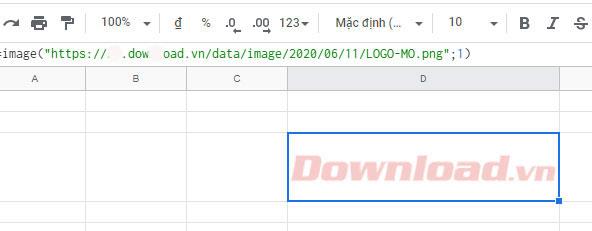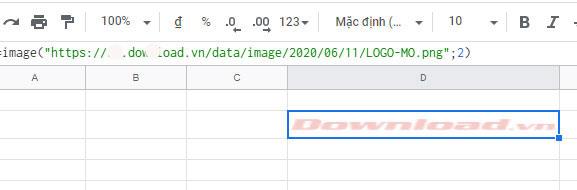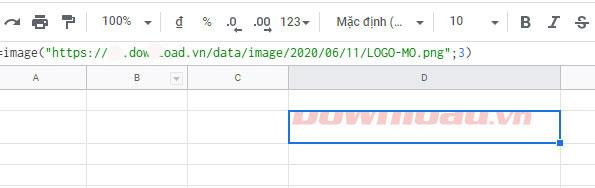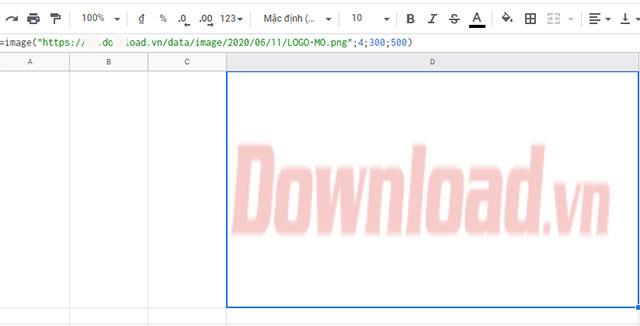يتم استخدام وظيفة الصورة في جداول بيانات Google لإدراج الصور عبر الإنترنت، مما يعني أنه يمكنك على الفور استخدام روابط الصور الموجودة - عناوين URL دون الحاجة إلى تنزيل الصور ثم تحميلها كما نفعل عادةً. كيفية استخدام وظيفة الصورة في تطبيق مكتب جداول بيانات Google بسيطة للغاية، حيث يمكنك ضبط حجم عرض الصورة بالكامل من خلال معلمات الفهرس التي أدخلها المستخدم في الصيغة التي تضيفها وظيفة الصورة. أدناه Download.vn سوف يرشدك بالتفصيل حول كيفية إدراج الصور باستخدام وظيفة الصورة مع URL.
كيفية استخدام وظيفة الصورة في جداول بيانات Google
صيغة وظيفة الصورة: =IMAGE(URL; [mode]; [height]; [width])
هناك:
- URL: هو مسار الصورة.
- الوضع: هو وضع تعديل الحجم للصور ذات القيم 1، 2، 3، 4.
- الارتفاع: حجم الارتفاع.
- العرض: الحجم الأفقي.
تحمل معلمة الوضع في وظيفة الصورة المعنى التالي:
- =image("URL to image"،1) - يتم تغيير حجم الصورة لتلائم الخلية.
- =image("URL to image"،2) - يتم توسيع الصورة لملء المربع.
- =image("URL to image"،3) - تحتفظ الصورة بحجمها الأصلي.
- =image("URL to image"،4) - صورة بحجم مخصص.
مثال يوضح إدراج الصور عن طريق عنوان URL باستخدام وظيفة الصورة
افتح جدول بيانات Google Sheets في متصفحك وقم بتسجيل الدخول إلى حساب Google الخاص بك.
وفقًا لذلك، مع الصور ذات عنوان URL: https://s.dowload.vn/data/image/2020/06/11/LOGO-MO.png نقوم بما يلي:
=image("https://s.dowload.vn/data/image/2020/06/11/LOGO-MO.png";1)
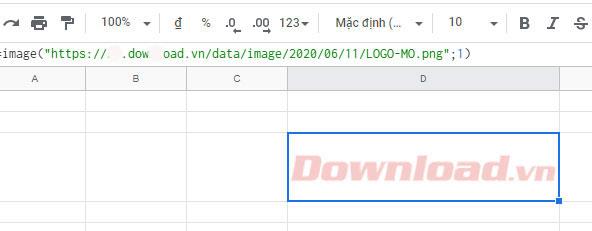
يتم تغيير حجم الصورة نفسها لتناسب الخلية
=image("https://s.dowload.vn/data/image/2020/06/11/LOGO-MO.png";2)
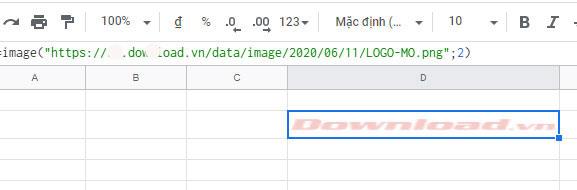
تتوسع الصورة لملء المربع
=image("https://s.dowload.vn/data/image/2020/06/11/LOGO-MO.png";3)
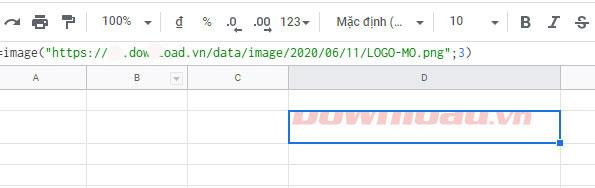
تحتفظ الصورة بحجمها الأصلي
=image("https://s.dowload.vn/data/image/2020/06/11/LOGO-MO.png";4;400;700) - تم تثبيت الصورة على حجم محدد للعرض 400 , الطول 700
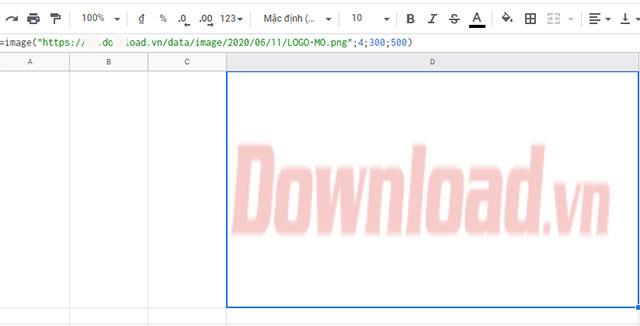
صورة بحجم مخصص